Bạn vô tình xóa đi những ảnh trên thiết bị điện thoại Xiaomi nhưng không biết cách khôi phục. Đừng lo lắng, MIUI sẽ hướng dẫn đến bạn 7 cách khôi phục ảnh, video đã xóa trên Xiaomi nhanh chóng nhất ngay trong bài viết sau đây.
Xem nhanh
Khôi phục ảnh, video đã xóa trên Xiaomi từ thư mục thùng rác
Lưu ý: Bạn chỉ có thể khôi phục hình ảnh, video còn trong Thùng rác chưa quá 30 ngày kể từ ngày xóa.
Hướng dẫn nhanh
Tìm thư mục Thùng rác > Lựa những ảnh, video muốn khôi phục > Bấm nút Khôi phục.
Hướng dẫn chi tiết
Bước 1: Bạn tìm thư mục Thùng rác trên điện thoại trong ứng dụng Thư viện.
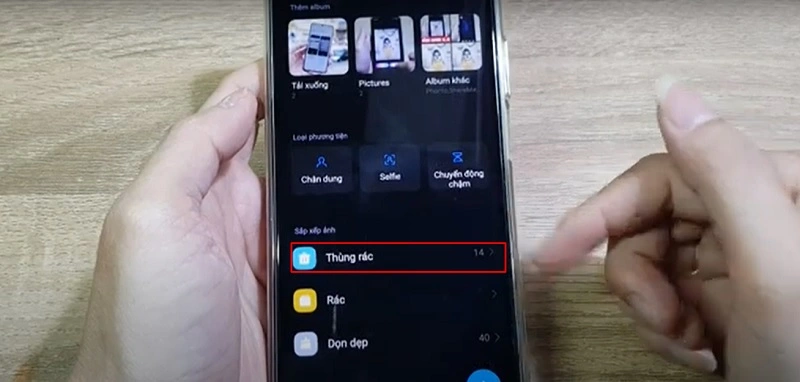
Bước 2: Lựa những ảnh, video muốn khôi phục và bấm nút Khôi phục.
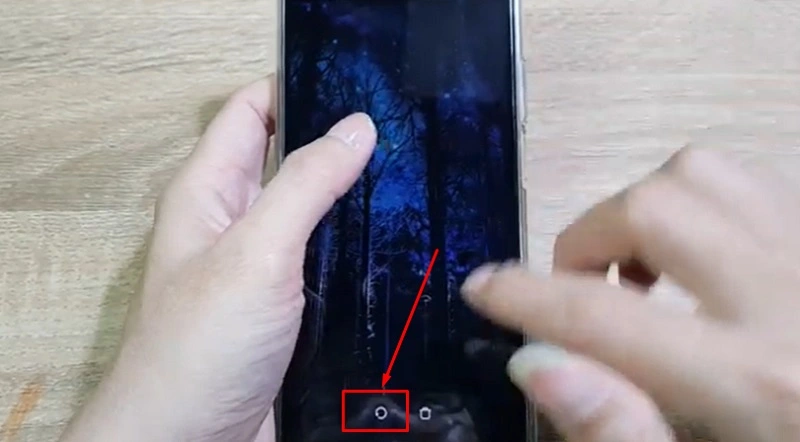
Khôi phục ảnh, video đã xóa trên Xiaomi bằng Google Photos
Lưu ý: Bạn chỉ có thể khôi phục hình ảnh, video còn trong Thùng rác chưa quá 30 ngày kể từ ngày xóa.
Hướng dẫn nhanh
Mở ứng dụng Google Photos > chọn vào mục thư viện > Click vào mục “Thùng rác” > Chọn vào những ảnh, video bạn muốn khôi phục > Chọn khôi phục.
Hướng dẫn chi tiết
Bước 1: Truy cập vào điện thoại, tìm và mở ứng dụng Google Photos.
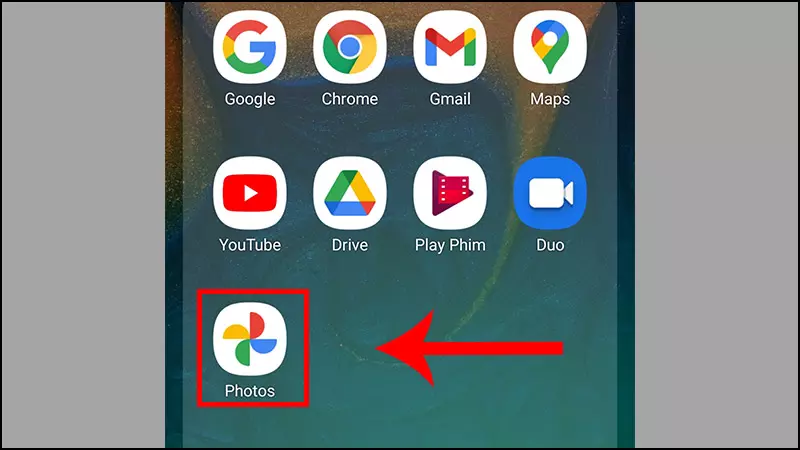
Bước 2: Dưới màn hình, bạn chọn vào mục thư viện và click vào mục Thùng rác.
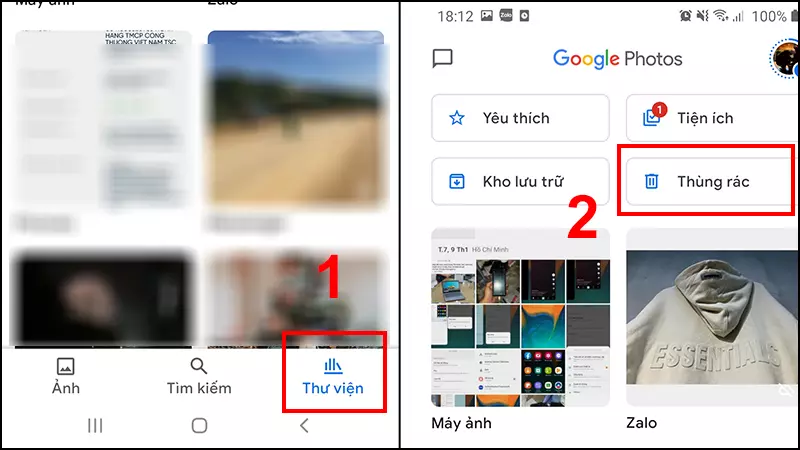
Bước 3: Chọn vào những ảnh, video bạn muốn khôi phục và chọn Khôi phục.
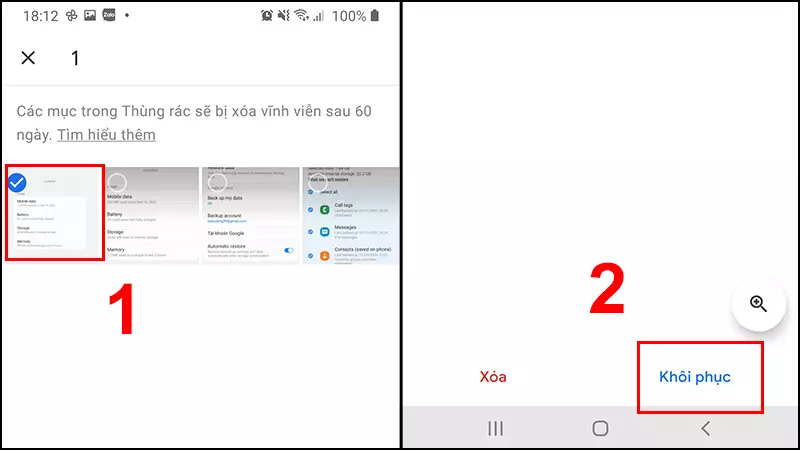
Khôi phục ảnh đã xóa trên Xiaomi bằng Diskdigger Photo Recovery
Hướng dẫn nhanh
Tải ứng dụng DiskDigger Photo Recovery > Mở ứng dụng > Chọn vào mục START BASIC PHOTO SCAN > Chọn ảnh muốn khôi phục > Nhấn vào mục Recovery và chọn Save the file to a custom location on your device > Chọn vào dấu ba chấm góc trên bên phải màn hình > Chọn Select all > Chọn Recovery > Chọn Save the file to a custom location on your device.
Hướng dẫn chi tiết
Bước 1: Tải ứng dụng DiskDigger Photo Recovery trên ứng dụng CH Play.
Bước 2: Mở ứng dụng và chọn vào mục START BASIC PHOTO SCAN.
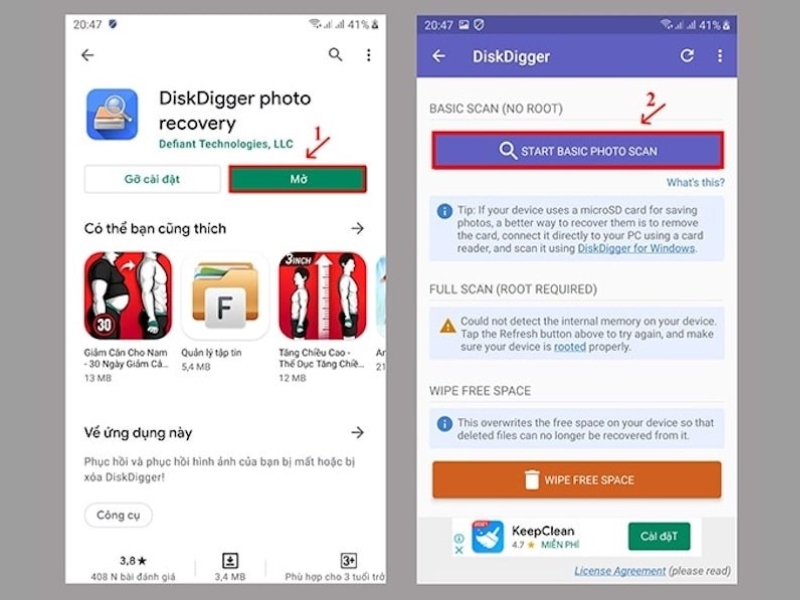
Bước 3: Trên giao diện, bạn chọn Cho phép và đợi ứng dụng quét dữ liệu ở trong điện thoại.
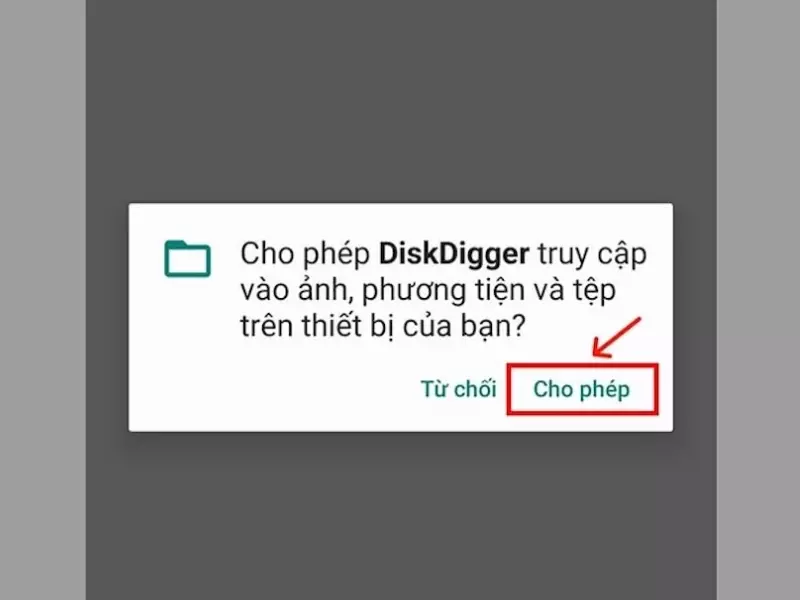
Bước 4: Bạn chọn ảnh muốn khôi phục. Sau đó nhấn vào mục Recovery và chọn Save the file to a custom location on your device để lưu tệp về máy.
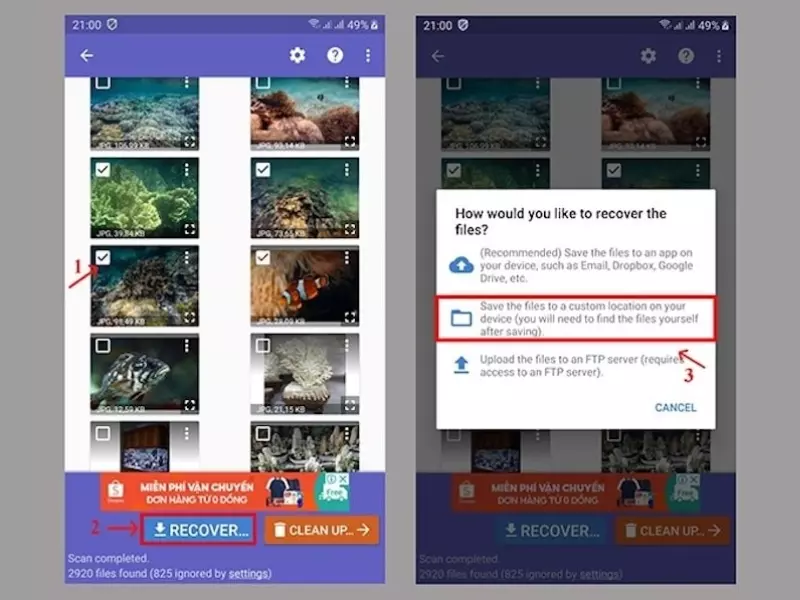
Bước 5: Để khôi phục album ảnh đã xóa, bạn chọn vào dấu ba chấm góc trên bên phải màn hình. Sau đó bấm chọn Select all, chọn Recovery, và chọn Save the file to a custom location on your device để lưu tất cả ảnh về lại máy.
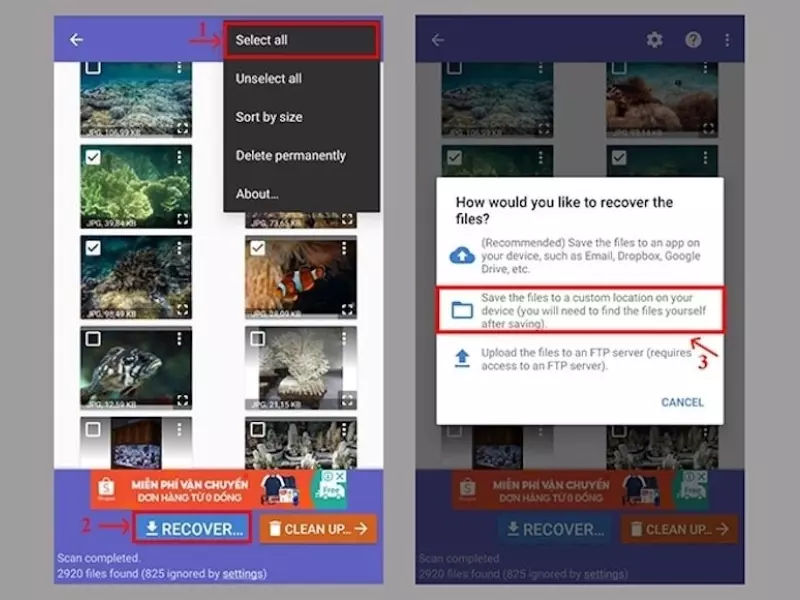
Khôi phục ảnh đã xóa trên Xiaomi bằng FonePaw Android Data Recovery
Hướng dẫn nhanh
Tải và cài đặt ứng dụng FonePaw > Kết nối điện thoại với máy tính thông qua cáp USB > Chọn click vào Android Data Recovery > Cấp quyền theo hướng dẫn > Chọn những mục bạn muốn khôi phục > Bấm Next > Đợi quét dữ liệu > Nhấn nút Recover để khôi phục.
Hướng dẫn chi tiết
Bước 1: Tải và cài đặt ứng dụng FonePaw.
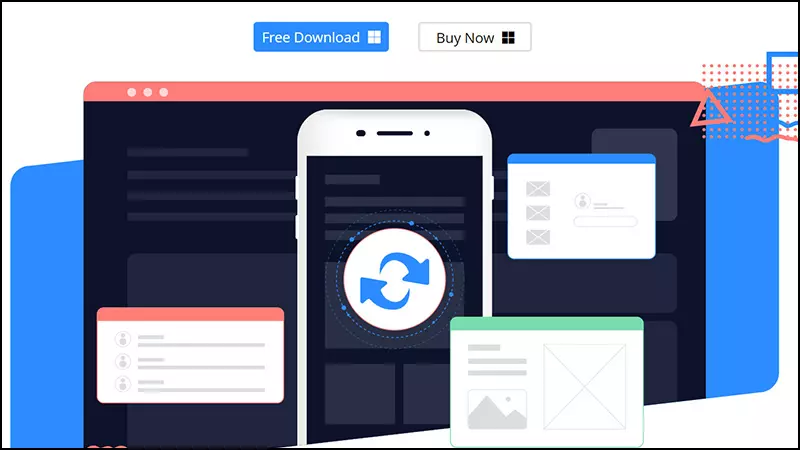
Bước 2: Khởi chạy FonePaw Android Recovery Recovery bằng cách kết nối điện thoại với máy tính thông qua cáp USB. Sau đó, bạn chọn click vào Android Data Recovery.
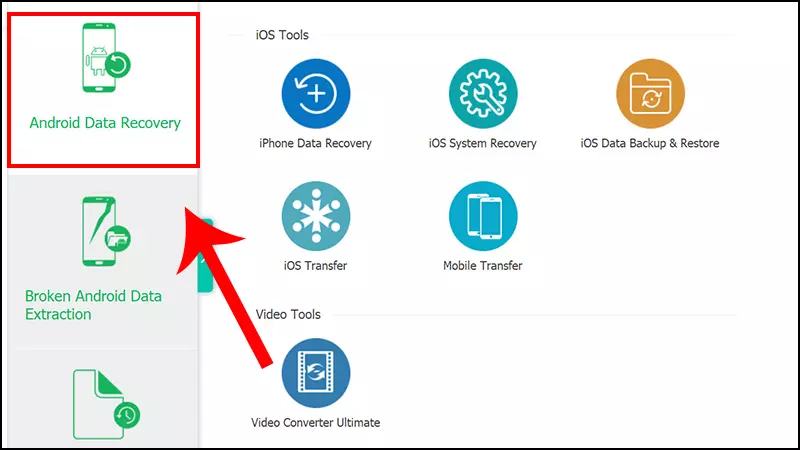
Bước 3: Bạn cần cấp quyền theo các bước hướng dẫn trên màn hình.
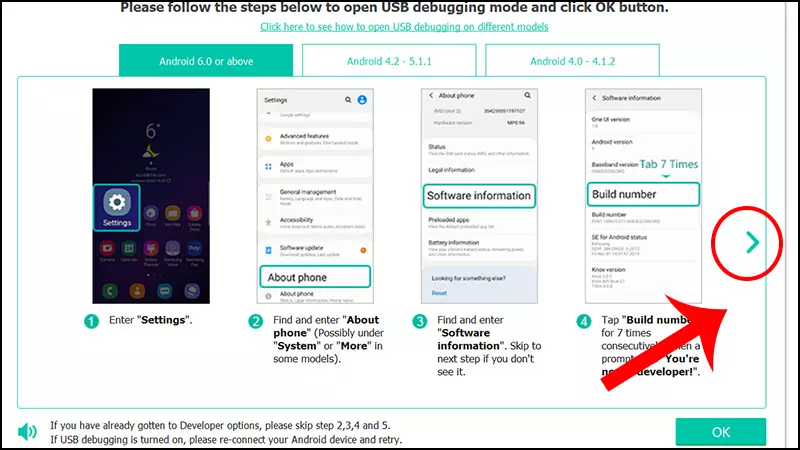
Nhấn sang trang sau để tiếp tục xem.
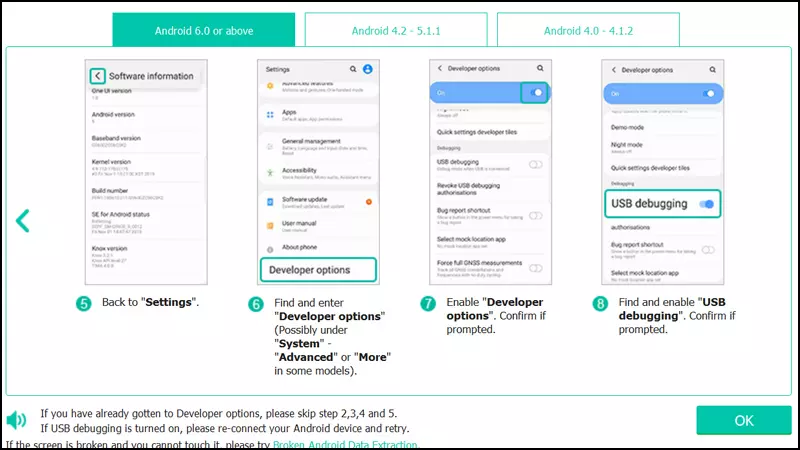
Bước 4: Chọn những mục bạn muốn khôi phục và bấm Next.
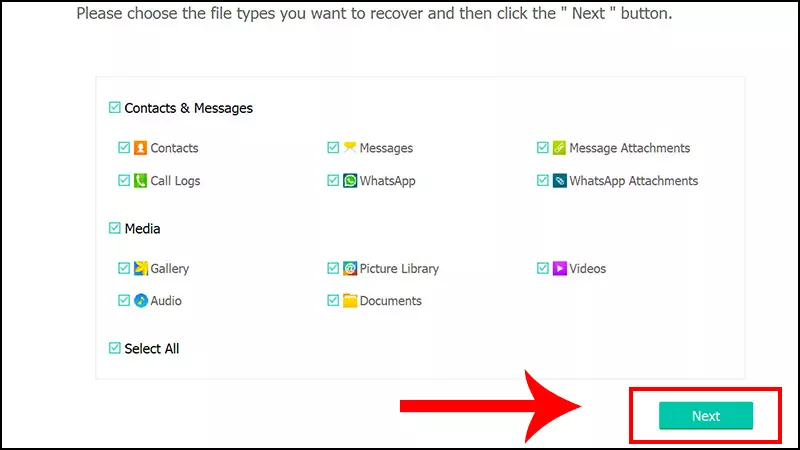
Bước 5: Chương trình sẽ bắt đầu quét điện thoại của bạn và có thể hiển thị hình thu nhỏ đã xoá, dữ liệu không bị xoá trên bộ nhớ của máy.
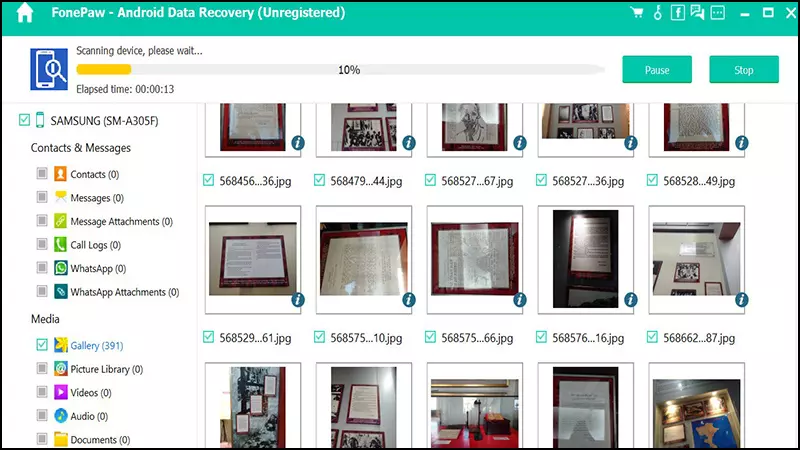
Bước 6: Các tệp đã xóa sẽ được hiển thị sau khi quét xong. Sau đó, bạn nhấn vào Deep Scan nếu cần truy cập thêm dữ liệu đã xóa từ điện thoại.
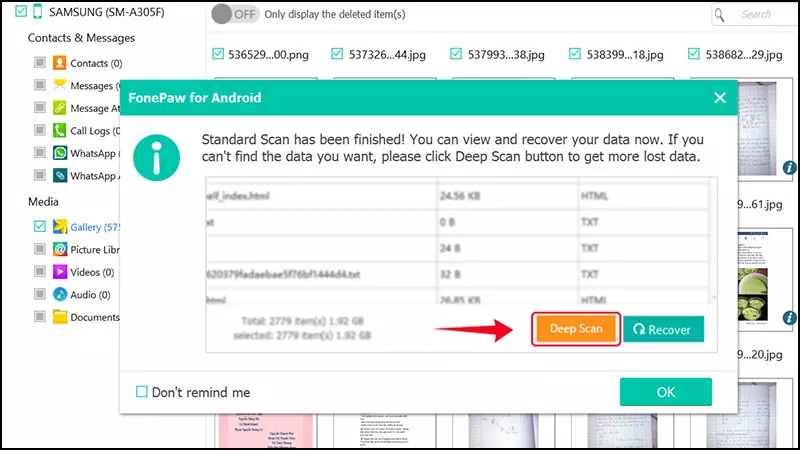
Bước 7: Các tệp đã xóa sẽ được liệt kê trên giao diện, bạn nhấn nút Recover để khôi phục lại dữ liệu.
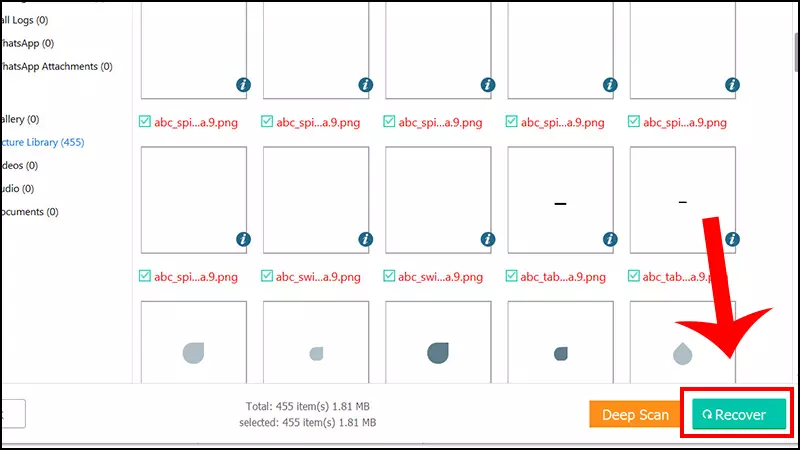
Khôi phục ảnh trên Xiaomi bằng Mi Cloud
Hướng dẫn nhanh
Đăng nhập vào tài khoản Mi Account > Tìm và chọn Restore from Backup
Hướng dẫn chi tiết
Bước 1: Đăng nhập vào tài khoản Mi Account của bạn.
Bước 2: Tìm và click chọn Restore from Backup.
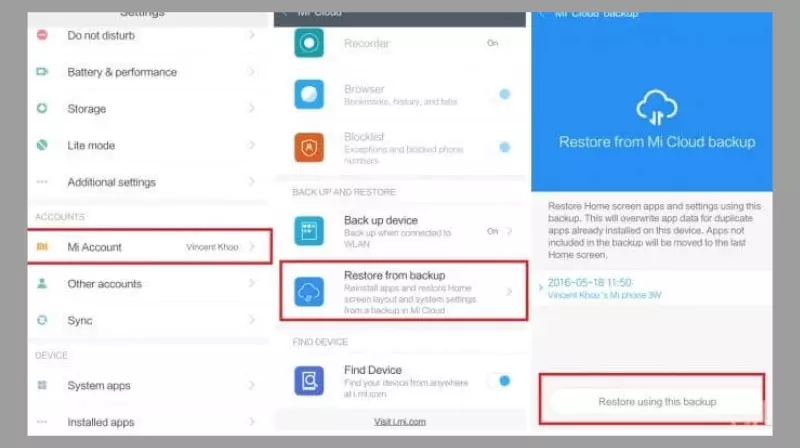
Cách khôi phục ảnh đã xóa vĩnh viễn trên Xiaomi bằng Recoverit
Ưu điểm
- Dễ sử dụng: Recoverit có giao diện đơn giản và dễ sử dụng, giúp người dùng thực hiện việc khôi phục dữ liệu một cách dễ dàng mà không cần mất quá nhiều thời gian để làm quen.
- Hỗ trợ nhiều loại thiết bị lưu trữ: Ngoài việc khôi phục dữ liệu từ ổ đĩa cứng, USB, và thẻ nhớ, Recoverit còn hỗ trợ khôi phục dữ liệu từ các thiết bị di động như điện thoại di động và máy tính bảng.
- Cập nhật thường xuyên: Ứng dụng được cập nhật đều đặn để hỗ trợ các định dạng tập tin và thiết bị lưu trữ mới ra đời.
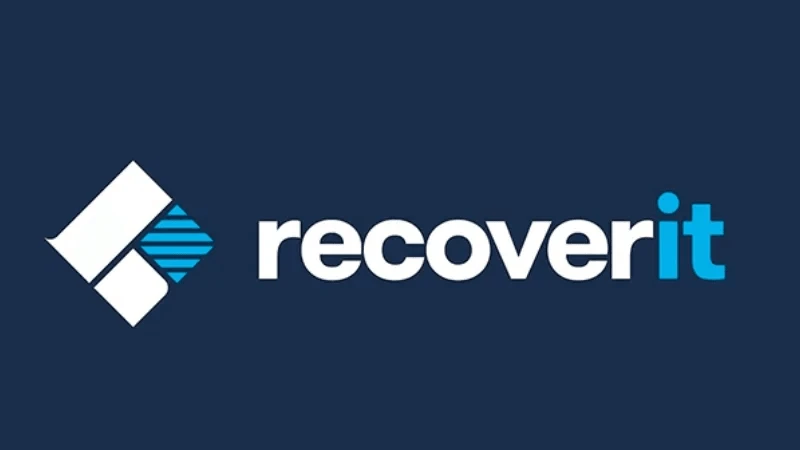
Nhược điểm
- Thời gian khôi phục lâu: Đối với các tập tin có dung lượng lớn, quá trình khôi phục có thể mất thời gian đáng kể, phụ thuộc vào thời điểm dữ liệu bị xóa và liệu có bị ghi đè lên hay không.
- Không thể khôi phục dữ liệu đã bị ghi đè: Nếu dữ liệu đã bị ghi đè bởi tập tin khác, thì Recoverit không thể khôi phục lại được.
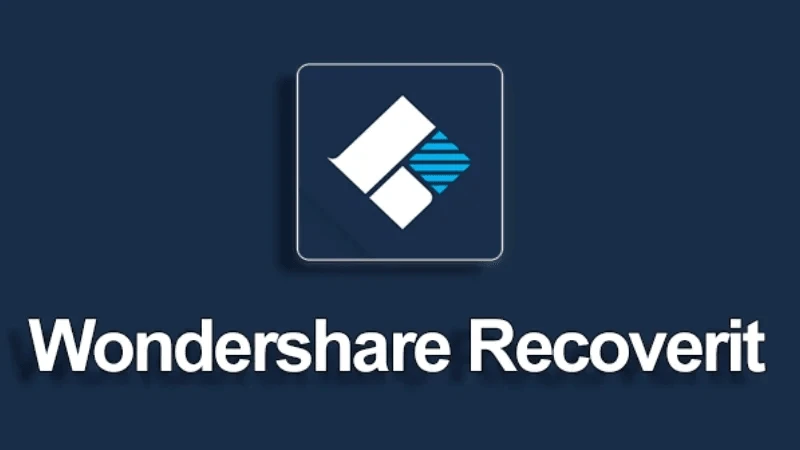
Cách khôi phục ảnh đã xóa vĩnh viễn trên Xiaomi bằng bên thứ 3
Nếu bạn đã thử các cách trên mà vẫn không thể khôi phục ảnh đã xóa trên Xiaomi, hãy thử tìm đến các công cụ phục hồi dữ liệu Android từ các nhà phát triển bên thứ ba. Có một số tên tuổi lớn mà bạn có thể lựa chọn như EaseUS, Dr.Fone, Disk Drill,… Tuy nhiên, để khôi phục ảnh đã xóa vĩnh viễn trên Android, bạn sẽ cần phải mua bản quyền của phần mềm.

Xem thêm:
- Màn hình Xiaomi bị ám vàng: Nguyên nhân và 4 cách khắc phục
- 5 cách khoá ứng dụng trên Xiaomi đơn giản để bảo vệ dữ liệu
- 2 cách tắt thông báo ghi âm cuộc gọi Xiaomi nhanh, đơn giản
Hy vọng thông qua bài viết này, bạn sẽ biết cách khôi phục ảnh đã xóa trên Xiaomi. Từ đó, đem trở lại các bức ảnh đáng quý về album. Nếu thấy hữu ích, hãy chia sẻ bài viết đến với bạn bè và người thân nhé!